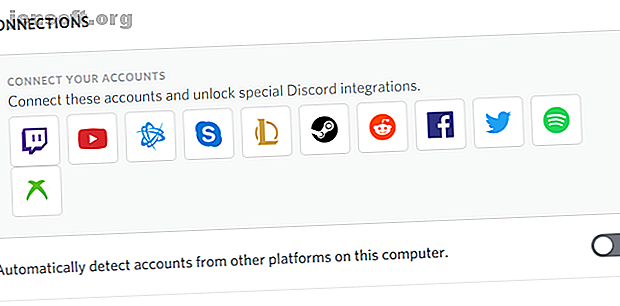
9 Diskordtips og triks som alle brukere bør vite
Annonse
Discord har blitt en av de ledende chat-plattformene på nettet. Men jo mer du vet om det, desto mer kan du komme ut av det. Så her er våre Discord-tips og triks.
Discord startet livet som en tjeneste for spillere, men den imponerende listen over funksjoner har hjulpet den med å vokse inn i andre områder. I dag brukes det av alle fra bedrifter til kryptoinvestorer.
Det er enkelt å bruke Discord, men hvis du vet hvor du skal se, er det mer enn Discord som møter øyet. Med det i tankene, her er noen Discord-tips og triks som alle brukere bør vite.
1. Integrer uenighet med andre apper

Discord har noen innebygde integrasjoner med andre vanlige apper. Du trenger bare å aktivere tilkoblingene for å høste fordelene.
Totalt støttes 11 forskjellige apper. De er Twitch, YouTube, Blizzard Entertainment, Skype, League of Legends, Steam, Reddit, Facebook, Twitter, Spotify og Xbox Live.
Funksjonene i hver integrasjon varierer fra app til app. Imidlertid gir de alle en måte å synkronisere dataene fra den koblede appen direkte til Discord-serveren din.
For å sette opp Discord-integrasjoner fra skrivebordet, går du til Brukerinnstillinger> Tilkoblinger og klikker på appenes ikoner.
2. Kontroller uoverensstemmelsesvarslene

Hvis du er medlem av mange Discord-servere, kan varslene dine raskt gå ut av kontroll. Å åpne appen for å oppdage tusenvis av uleste meldinger er ikke nyttig; du kan umulig analysere den mengden informasjon.
Heldigvis lar Discord deg ta et granulært kontrollnivå over varslene dine. Du kan redigere preferansene dine på servernivå, kanalnivå og brukernivå.
Hvis du vil redigere de generelle varslingsinnstillingene (for eksempel uleste varslingsmerker og skrivebordsmeldinger), går du til Brukerinnstillinger> Varsler . Hvis du vil slå av varsler for en hel server, høyreklikker du på serverikonet og velger Server Mute .
Til slutt, hvis du bare vil slå av varsler for en bestemt kanal, høyreklikker du på kanalens navn og velger Demp [Kanalnavn] .
3. Bruk servermapper i uenighet
I juli 2019 la Discord til støtte for servermapper Discord legger til servermapper for å organisere samtalene dine Discord legger til servermapper for å organisere dine chats Discord-brukere har bedt om servermapper i mange år, og chat-appen har endelig levert. Les mer ; det var en funksjon som brukere hadde bedt om i mange år. Ved å bruke servermapper kan du organisere listen over servere på venstre side av skjermen i mer håndterbare grupper. For folk som er medlemmer i flere titalls forskjellige grupper, gjør mappene appen mye enklere å bruke.
Hvis du vil opprette en ny servermappe, drar du en serverikon på toppen av en annen serverikon. Og hvis du høyreklikker på den nyopprettede mappen, kan du gi den nytt navn, endre farge og finpusse andre innstillinger.
4. Bruk Markdown i uenighet
Discord lar deg skrive i markdown for å formatere meldingene dine slik du vil. For de uinnvidde er Markdown et lett markeringsspråk som ble opprettet i 2004. Det har mange applikasjoner, men det er ofte brukt til å lage rik tekst ved hjelp av en ren tekstredigerer.
Her er noen av de vanligste tipsene til å skrive ned:
- Fet: ** [TEKST] **
- Kursiv: * [TEKST] * eller _ [TEKST] _
- Undercore: __ [TEXT] __
- Gjennomgående: ~ ~ Gjennomgående ~ ~
- Kode: `[TEXT]`
- Hyperlink: [Hyperlink!] ([URL])
- Fjern innebygd:
Bruk disse kodene liberalt, så vil du kunne gjøre meldingene dine skiller seg ut fra mengden.
5. Sett opp tastaturer i uenighet
Med tastetrykk kan du angi hvilke taster som aktiverer visse handlinger i appen. Du kan enten sette opp en enkelt tast eller en kombinasjon av taster.
De er tilgjengelige for følgende handlinger:
- Aktiver Overlay Chat
- Push to Talk (Normal)
- Push to Talk (prioritet)
- Veksle av demp
- Bytt Deafen
- Bytt VAD
- Veksle Streamer Mode
- Veksle overlegg
- Veksle overleggslås
For å sette opp tastebindinger, gå til Brukerinnstillinger> Tastebindinger . Klikk på Record Keybind for å legge inn dine foretrukne kombinasjoner.
6. Bruk snarveier til Discord-tastatur
Som du forventer, tilbyr Discord en rekke snarveier. Ekspertbrukere stoler veldig på dem; Hvis du er involvert i mange samtidige chatter, må du kunne sprette mellom dem raskt.
Noen snarveier som er verdt å vite inkluderer:
- Bytt servere: Ctrl + Alt + Opp / Ned
- Bytt kanaler: Alt + Opp / Ned
- Bla gjennom uleste meldinger: Alt + Skift + Opp / Ned
- Merk kanalen som lest: Escape
- Merk serveren som lest: Shift + Escape
- Gå til eldste uleste melding: Shift + Page Up
- Veksle emoji-vindu: Ctrl + E
- Veksle deafen: Ctrl + Shift + D
- Svar på en samtale: Ctrl + Enter
Tastatursnarveier skiller seg fra tastebind ved at du ikke kan redigere eller fjerne dem; de er hardkodet inn i appen.
7. Installer Discord Bots

Bots spiller en stadig viktigere rolle i mange kommunikasjonsapper. Du finner dem i alt fra Facebook Messenger til Telegram.
Uenighet er ikke annerledes. Det er hundrevis av samfunnsutviklede roboter tilgjengelig - som hver er designet for å utføre en spesifikk rolle på serveren. For eksempel kan GAwesome Bot brukes til å gjennomføre avstemninger og gaver, GameStats lar deg rangere spillstatistikker og profiler mot kompisene dine, og det er til og med en quiz-tema bot kalt TriviaBot.
Botene er nesten alle gratis å installere og bruke. Du vil bare kunne legge til nye boter til en server hvis du er administrator, men du kan legge til så mange du vil til dine personlige rom.
8. Kjøp Discord Nitro

Hvis du finner ut at grunnversjonen av Discord ikke tilfredsstiller dine behov, bør du vurdere å oppgradere til den betalte pro-versjonen, kalt Discord Nitro.
Discord Nitro introduserer noen kule tilleggsfunksjoner. For eksempel kan du sette opp en tilpasset Discord-kode (i løpet av abonnementets varighet), dele skjermen i enten 720p (60 FPS) eller 1080p (30 FPS), se en økning i maksimal filopplastningsstørrelse (fra 8MB til 50 MB), og nyt støtte for globale tilpassede emojier.
Mest tiltalende har imidlertid Discord Nitro noen fordeler for spillere. For det første gir det deg tilgang til gratis spill verdt mer enn $ 1000. For det andre vil du motta spill fordeler som skinn, tyvegods, ekstra tegn og mer.
Discord Nitro koster $ 99, 99 / år eller $ 9, 99 / måned. Det er også en billigere versjon kalt Nitro Classic. Det koster 49, 99 dollar / år eller 4, 99 dollar / måned, men du får ikke gratis spill eller spillinnhold.
9. Skriv Discord Chat-kommandoer
Discord tilbyr flere chat-kommandoer i appen. De er bare tilgjengelige på desktop-appen og iOS; Dessverre er Android-brukere ikke heldige.
Sjekk ut noen av disse populære kommandoene for å komme i gang:
- / nick : Lar deg endre det serverspesifikke kallenavnet (forutsatt at tillatelsen er slått på). Skriv inn ditt nye kallenavn etter kommandoen.
- / tenor og / giphy : Lar deg søke på nettet etter animerte GIF-er.
- / spoiler : Skjuler meldingen din slik at andre brukere ikke ser spoilere for TV-serier og spill.
- / skuldertrekning : Gir den vanlige ¯ \ _ (?) _ / ¯ utgangen i chatvinduet.
- \ [emoji] : Å skrive en \ før en emoji kommer inn i Unicode-emoji-bildet i stedet for Discord-versjonen.
- s / [text] / [ny tekst] : Denne kommandoen er en enkel måte å redigere skrivefeil i forrige melding. For eksempel ville s / bananna / banana erstatte det feilstavede ordet (bananna) med riktig versjon.
Hvis du bruker andre Discord-chat-kommandoer regelmessig, kan du fortelle oss om dem i kommentarfeltet under artikkelen.
Flere uenighetstips og triks
I denne artikkelen har vi diskutert noen av Discord-tipsene og -triksene som skal hjelpe deg med å skvise mer ut av appen.
Dette er imidlertid bare toppen av isfjellet. Hvis du vil lære mer om bruk av Discord, er du her for å finne de beste Discord-serverne. Hvordan finne de beste Discord-serverne. Hvordan finne de beste Discord-serverne. Her er alle de beste måtene du kan finne de beste Discord-serverne som samsvarer med dine interesser. . Les mer og hvordan sette opp din egen Discord-server Hvordan konfigurere din egen Discord-server Hvordan sette opp din egen Discord-server Det er enkelt å sette opp din egen Discord-server! Her er et trinnvis gjennomgang av hele prosessen. Les mer .
Utforsk mer om: Chat Client, Discord, Online Chat.

